这个自然是有的 , 分享3个好用的pdf编辑工具 , 每一个都很好用 , 操作也很简单 , 新手也能很快上手 , 感兴趣的可以试一试~
1、迅捷PDF编辑器一款功能强大的PDF编辑器 , 可以直接对PDF文件进行编辑、标注、高亮 , 也能在文件里添加图形、附件和声音等 , 更改尺寸什么的也都ok , 这些功能目前都是可以免费使用的 , 而且拥有PC端和APP端 , 实际使用起来会很方便~
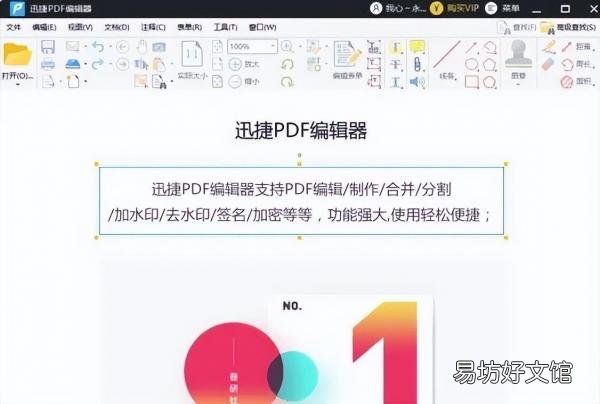
文章插图
【推荐适合编辑PDF文件的软件 编辑pdf用什么软件】可以直接编辑文字 , 点击主页的【编辑内容】里的【仅文本】即可对PDF文件里的文字进行编辑 , 也可以编辑图像
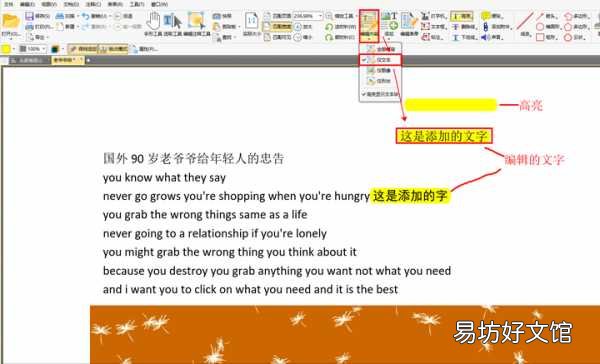
文章插图
需要对文字进行高亮显示的可点击右上角的【高亮】 , 还支持手写 , 点击【线条】即可~
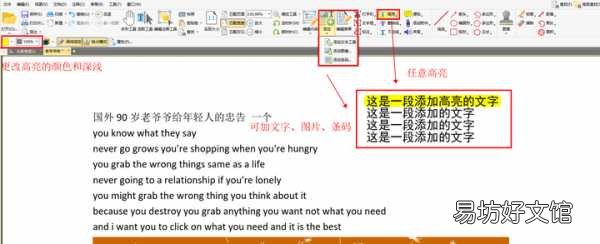
文章插图
可以随心对文档加入图像 , 还能加入图章 , 这些都能任意放大缩小
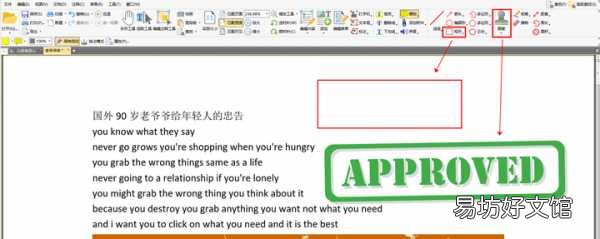
文章插图
2、Adobe Acrobat DC这是Adobe家族的一款PDF文件编辑和查看工具 , 可以用来创建、编辑、查看、签署和共享PDF文件 , 还可以进行合并、拆分、添加/删除页面、旋转、缩放、批注、高亮和搜索等 , 用起来很不错 , 不过正版的话需要付费 , 价格稍微有点贵
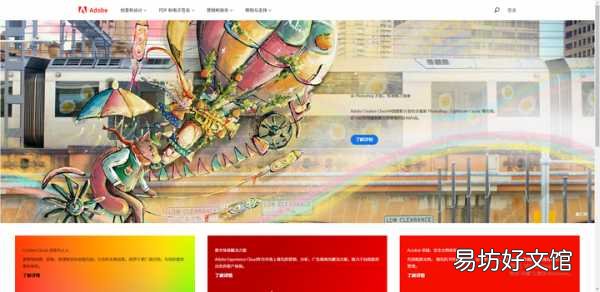
文章插图
3、WPSWPS也是可以用来编辑PDF的 , 它的功能其实很多 , 包括新建和编辑文字、表格、PDF和PPT等等 , 它的每一个功能都很实用 , 一般在职场上很多人都是用它
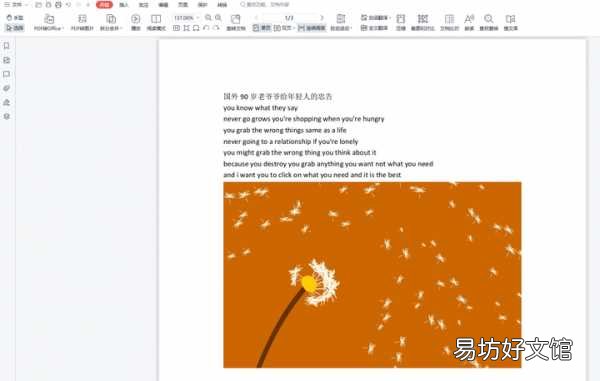
文章插图
至于用来编辑PDF也是很简单 , 点击首页的【编辑】 , 选择【编辑内容】 , 可以插入文字或图片 , 快捷键是“Ctrl+T”和“Ctrl+J” , 选择之后可以直接在文字或图片上操作~
不过这个功能需要会员才保存 , 更适合有会员的友友~
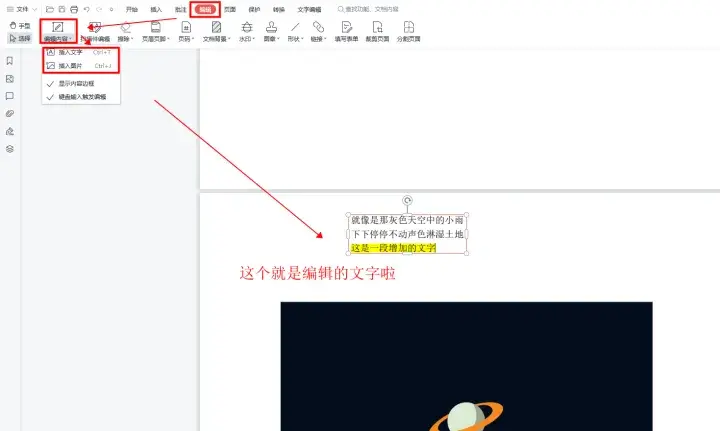
文章插图
推荐阅读
- 2023年新款小米电视机推荐 小米电视系列档次排名
- 口碑比较好的冒菜品牌推荐 正宗冒菜加盟哪家好
- 十大最好口碑的洗衣机推荐 最好的洗衣机什么牌子
- 2023年75寸电视购买指南 性价比75寸电视推荐
- 教你cad编辑填充图案步骤 CAD填充图案的快捷键命令是什么
- 介绍日本料理加盟店的十大品牌 日本料理加盟店10大品牌推荐
- 四款最值得购买的手机推荐 什么手机买的最好最便宜
- 可以闭眼入的3款安卓手机推荐 性价比高的安卓手机
- 4款最好的千元智能手机推荐 千元智能机哪个好用又实惠
- 推荐5个免费看电视的软件 小米电视看直播软件哪个好







